话说有了WebBrowser类,终于不用自己手动封装SHDocVw的AxWebBrowser这个ActiveX控件了。这个类如果仅仅作为一个和IE一模一样浏览器,那就太没意思了(还不如直接用IE呢)。那么,无论我们是想做一个定制版IE,还是希望利用HTML来做用户界面(指WinApp而非Web
话说有了WebBrowser类,终于不用自己手动封装SHDocVw的AxWebBrowser这个ActiveX控件了。这个类如果仅仅作为一个和IE一模一样浏览器,那就太没意思了(还不如直接用IE呢)。那么,无论我们是想做一个“定制版IE”,还是希望利用HTML来做用户界面(指WinApp而非WebApp。许多单机软件,包括Windows的帮助支持中心,都是HTML做的),都少不了Windows Form和包含在WebBrowser中的Web页面的交互。本文将通过几个实际的例子,初步介绍一下WinForm和WebBrowser所包含的Web页面之间的交互。
下面的代码假设你已经建立了一个Windows Form,上面有一个WebBrowser名为“webBrowser”。
Study Case 1:用WinForm的Event Handler响应Web页面的事件
现在有这样一个Windows Application,它的界面上只有一个WebBrowser,显示一个本地的HTML文件作为界面。现在的问题是,所有逻辑都可以放在HTML文件里,唯独“关闭”按钮遇到了困难——通常,Web页面是没有办法直接控制浏览器的,更不用说结束这个WinForm程序了。
但是,在.Net 2.0当中,“由Windows Form响应Web页面的事件”已经成为了现实。
在.Net 2.0中,整个HTML文档以及其包含的各个HTML元素,都和一个个HtmlDocument、HtmlElement之类的.Net对象对应。因此只要找到这个“关闭”按钮对应的HtmlElement对象,为其click事件添加Event Handler即可。
假设HTML源代码如下:
html>
body>
input type="button" id="btnClose" value="关闭" />
body>
html>
那么找出该按钮并为之添加Event Handler的代码如下:
HtmlDocument htmlDoc = webBrowser.Document;
HtmlElement btnElement = htmlDoc.All["btnClose"];
if (btnElement != null)
{
btnElement.click += new HtmlElementEventHandler(HtmlBtnClose_Click);
}
其中HtmlBtnClose_Click是按下Web按钮时的Event Handler。
很简单吧?那么稍稍高级一点的——我们都知道一个HTML元素可能有很多各种各样的事件,而HtmlElement这个类只给出最常用、共通的几个。那么,如何响应其他事件呢?这也很简单,只需要调用HtmlElement的AttachEventHandler就可以了:
btnElement.AttachEventHandler("onclick", new EventHandler(HtmlBtnClose_Click));
//这一句等价于上面的btnElement.click += new HtmlElementEventHandler(HtmlBtnClose_Click);
对于其他事件,把"onclick"换成该事件的名字就可以了。例如:
formElement.AttachEventHandler("onsubmit", new EventHandler(HtmlForm_Submit));
Study Case 2:表单(form)的自动填写和提交
要使我们的WebBrowser具有自动填表、甚至自动提交的功能,并不困难。
假设有一个最简单的登录页面,输入用户名密码,点“登录”按钮即可登录。已知用户名输入框的id(或Name,下同)是username,密码输入框的id是password,“登录”按钮的id是submitbutton,那么我们只需要在webBrowser的DocumentCompleted事件中使用下面的代码即可:
HtmlElement btnSubmit = webBrowser.Document.All["submitbutton"];
HtmlElement tbUserid = webBrowser.Document.All["username"];
HtmlElement tbPasswd = webBrowser.Document.All["password"];
if (tbUserid == null || tbPasswd == null || btnSubmit == null)
return;
tbUserid.SetAttribute("value", "smalldust");
tbPasswd.SetAttribute("value", "12345678");
btnSubmit.InvokeMember("click");
这里我们用SetAttribute来设置文本框的“value”属性,用InvokeMember来调用了按钮的“click”方法。因为不同的Html元素,其拥有的属性和方法也不尽相同,所以.Net 2.0提供了统一的HtmlElement来概括各种Html元素的同时,提供了这两个方法以调用元素特有的功能。关于各种Html元素的属性和方法一览,可以查阅MSDN的DHTML Reference。
※关于表单的提交,的确还有另一种方法就是获取form元素而不是button,并用form元素的submit方法:
HtmlElement formLogin = webBrowser.Document.Forms["loginForm"];
//……
formLogin.InvokeMember("submit");
本文之所以没有推荐这种方法,是因为现在的网页,很多都在submit按钮上添加onclick事件,以对提交的内容做最基本的验证。如果直接使用form的submit方法,这些验证代码就得不到执行,有可能会引起错误。
Study Case 3:查找并选择文本
这次我们希望实现一个和IE一模一样的查找功能,以对Web页面内的文字进行查找。
文本查找要借助于TextRange对象的findText方法。但是,.Net里并没有这个对象。这是因为,.Net 2.0提供的HtmlDocument,HtmlWindow,HtmlElement等类,只不过是对原有mshtml这个COM组件的不完整封装,只提供了mshtml的部分功能。所以许多时候,我们仍旧要借助mshtml来实现我们需要的功能。好在这些.Net类都提供了DomDocument这个属性,使得我们很容易把.Net对象转换为COM对象使用。下面的代码演示了如何查找Web页面的文本。
(需要添加mshtml的引用,并加上using mshtml;)
public partial class SearchDemo : Form
{
// 建立一个查找用的TextRange(IHTMLTxtRange接口)
private IHTMLTxtRange searchRange = null;
public SearchDemo()
{
InitializeComponent();
}
private void btnSearch_Click(object sender, EventArgs e)
{
// Document的DomDocument属性,就是该对象内部的COM对象。
IHTMLDocument2 document = (IHTMLDocument2)webBrowser.Document.DomDocument;
string keyword = txtKeyword.Text.Trim();
if (keyword == "")
return;
// IE的查找逻辑就是,如果有选区,就从当前选区开头+1字符处开始查找;没有的话就从页面最初开始查找。
// 这个逻辑其实是有点不大恰当的,我们这里不用管,和IE一致即可。
if (document.selection.type.ToLower() != "none")
{
searchRange = (IHTMLTxtRange)document.selection.createRange();
searchRange.collapse(true);
searchRange.moveStart("character", 1);
}
else
{
IHTMLBodyElement body = (IHTMLBodyElement)document.body;
searchRange = (IHTMLTxtRange)body.createTextRange();
}
// 如果找到了,就选取(高亮显示)该关键字;否则弹出消息。
if (searchRange.findText(keyword, 1, 0))
{
searchRange.select();
}
else
{
MessageBox.Show("已搜索到文档结尾。");
}
}
}
到此为止,简单的查找就搞定了。至于替换功能,看了下一个例子,我相信你就可以触类旁通轻松搞定了。
Study Case 4:高亮显示
上一个例子中我们学会了查找文本——究跟到底,对Web页面还是只读不写。那么,如果说要把所有的搜索结果高亮显示呢?我们很快会想到把所有匹配的文字颜色、背景改一下就可以了。
具体方法有很多,下面提供两个比较简单的方法。
方法一:使用TextRange(IHTMLTxtRange)
有了上一个Case的基础,相信大家立刻会想到使用TextRange。没错,TextRange除了提供查找方法之外,还提供了一个pasteHTML方法,以指定的HTML文本替换当前TextRange中的内容。代码片断如下:
public partial class HilightDemo : Form
{
//
string tagBefore = "";
string tagAfter = "";
// ……
private void btnHilight_Click(object sender, EventArgs e)
{
HtmlDocument htmlDoc = webBrowser.Document;
string keyword = txtKeyword.Text.Trim();
if (keyword == "")
return;
object oTextRange = htmlDoc.Body.InvokeMember("createTextRange");
mshtml.IHTMLTxtRange txtrange = oTextRange as mshtml.IHTMLTxtRange;
while (txtrange.findText(keyword, 1, 4))
{
try
{
txtrange.pasteHTML(tagBefore + keyword + tagAfter);
}
catch { }
txtrange.collapse(false);
}
}
}
※这段代码里获取IHTMLTxtRange的方式和上面的例子稍稍不同,其实所谓条条大路通罗马,本质是一样的。
方法二:使用DOM(文档对象模型)
将HTML文档解析为DOM,然后遍历每个节点,在其中搜索关键字并进行相应替换处理即可。
public partial class HilightDemo : Form
{
//……
private void btnHilight_Click(object sender, EventArgs e)
{
HTMLDocument document = (HTMLDocument)webBrowser.Document.DomDocument;
IHTMLDOMNode bodyNode = (IHTMLDOMNode)webBrowser.Document.Body.DomElement;
string keyword = txtKeyword.Text.Trim();
if (keyword == "")
return;
HilightText(document, bodyNode, keyword);
}
private void HilightText(HTMLDocument document, IHTMLDOMNode node, string keyword)
{
// nodeType = 3:text节点
if (node.nodeType == 3)
{
string nodeText = node.nodeValue.ToString();
// 如果找到了关键字
if (nodeText.Contains(keyword))
{
IHTMLDOMNode parentNode = node.parentNode;
// 将关键字作为分隔符,将文本分离,并逐个添加到原text节点的父节点
string[] result = nodeText.Split(new string[] { keyword }, StringSplitOptions.None);
for (int i = 0; i result.Length - 1; i++)
{
if (result[i] != "")
{
IHTMLDOMNode txtNode = document.createTextNode(result[i]);
parentNode.insertBefore(txtNode, node);
}
IHTMLDOMNode orgNode = document.createTextNode(keyword);
IHTMLDOMNode hilightedNode = (IHTMLDOMNode)document.createElement("SPAN");
IHTMLStyle style = ((IHTMLElement)hilightedNode).style;
style.color = "black";
style.backgroundColor = "yellow";
hilightedNode.appendChild(orgNode);
parentNode.insertBefore(hilightedNode, node);
}
if (result[result.Length - 1] != "")
{
IHTMLDOMNode postNode = document.createTextNode(result[result.Length - 1]);
parentNode.insertBefore(postNode, node);
}
parentNode.removeChild(node);
} // End of nodeText.Contains(keyword)
}
else
{
// 如果不是text节点,则递归搜索其子节点
IHTMLDOMChildrenCollection childNodes = node.childNodes as IHTMLDOMChildrenCollection;
foreach (IHTMLDOMNode n in childNodes)
{
HilightText(document, n, keyword);
}
}
}
}
上面的两段代码都是为了清晰易懂而精简得不能再简的,有很多地方很不完善。比如,没考虑到如何从高亮显示状态复原;也没有大小写匹配等等。当然,掌握了原理之后相信这些都不会太难。
这两种方法各有优缺点:
b>Helb>lo World!
先不管作者出于什么目的让Hel三个字母成为粗体,总之显示在页面上的是一句“Hello World!”。在我们希望高亮页面中的“Hello”这个关键字时,如果用DOM分析的话,会得出含有“Hel”的节点和文本节点“lo World!”两个节点,因此无法将其挑出来。而TextRange则能正确识别,将其设置为高亮。因此也可以说TextRange是只和文本有关,和HTML语法结构无关的对象。
但是,TextRange也有其致命缺点,加亮容易,反向的话就很难。换句话说,去除高亮显示的时候不能再用TextRange,而需要采用其他方法。
而DOM方法则正好相反, 由于DOM的树状结构特性,虽然不能(或者很难)跨越Tag搜索关键字,但是去除高亮显示并不繁琐。
Study Case 5:与脚本的互操作
在Case 1当中,我们已经看到,Web页面的HTML元素的事件,可以由Windows Form端来响应,可以在某种程度上看作是Web页面调用WinForm;那么反过来,WinForm除了可以直接访问Web页面的HTML元素之外,能否调用Web页面里的各种Script呢?
首先是调用Web页面的脚本中已经定义好的函数。假设HTML中有如下Javascript:
function DoAdd(a, b) {
return a + b;
}
那么,我们要在WinForm调用它,只需如下代码即可:
object oSum = webBrowser.Document.InvokeScript("DoAdd", new object[] { 1, 2 });
int sum = Convert.ToInt32(oSum);
其次,如果我们想执行一段Web页面中原本没有的脚本,该怎么做呢?这次.Net的类没有提供,看来还要依靠COM了。IHTMLWindow2可以将任意的字符串作为脚本代码来执行。
string scriptline01 = @"function ShowPageInfo() {";
string scriptline02 = @" var numLinks = document.links.length; ";
string scriptline03 = @" var numForms = document.forms.length; ";
string scriptline04 = @" var numImages = document.images.length; ";
string scriptline05 = @" var numScripts = document.scripts.length; ";
string scriptline06 = @" alert('网页的统计结果:/r/n链接数:' + numLinks + ";
string scriptline07 = @" '/r/n表单数:' + numForms + ";
string scriptline08 = @" '/r/n图像数:' + numImages + ";
string scriptline09 = @" '/r/n脚本数:' + numScripts);}";
string scriptline10 = @"ShowPageInfo();";
string strScript = scriptline01 + scriptline02 + scriptline03 + scriptline04 + scriptline05 +
scriptline06 + scriptline07 + scriptline08 + scriptline09 + scriptline10;
IHTMLWindow2 win = (IHTMLWindow2)webBrowser.Document.Window.DomWindow;
win.execScript(strScript, "Javascript");
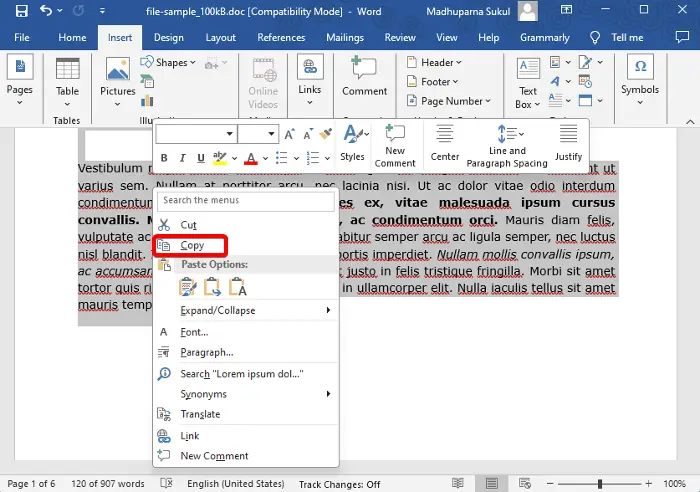 如何在Word中复制页面Feb 20, 2024 am 10:09 AM
如何在Word中复制页面Feb 20, 2024 am 10:09 AM是否要复制MicrosoftWord中的页面,并保持格式不变?这是一个聪明的想法,因为当您想要创建特定文档布局或格式的多个副本时,在Word中复制页面可能是一种有用的节省时间的技术。本指南将逐步引导您在Word中复制页面的过程,无论是创建模板还是复制文档中的特定页面。这些简单的说明旨在帮助您轻松地重新制作页面,省去从头开始的麻烦。为什么要在MicrosoftWord中复制页面?在Word中复制页面非常有益的原因有以下几点:当您有一个具有特定布局或格式的文档要复制时。与从头开始重新创建整个页面不同
 处理Laravel页面无法正确显示CSS的方法Mar 10, 2024 am 11:33 AM
处理Laravel页面无法正确显示CSS的方法Mar 10, 2024 am 11:33 AM《处理Laravel页面无法正确显示CSS的方法,需要具体代码示例》在使用Laravel框架开发Web应用时,有时候会遇到页面无法正确显示CSS样式的问题,这可能会导致页面呈现不正常的样式,影响用户体验。本文将介绍一些处理Laravel页面无法正确显示CSS的方法,并提供具体的代码示例,帮助开发者解决这一常见问题。一、检查文件路径首先要检查CSS文件的路径是
 3秒跳转页面实现方法:PHP编程指南Mar 25, 2024 am 10:42 AM
3秒跳转页面实现方法:PHP编程指南Mar 25, 2024 am 10:42 AM标题:3秒跳转页面实现方法:PHP编程指南在网页开发中,页面跳转是常见的操作,一般情况下我们使用HTML中的meta标签或者JavaScript的方法进行页面跳转。不过,在某些特定的情况下,我们需要在服务器端进行页面跳转。本文将介绍如何使用PHP编程实现一个在3秒内自动跳转到指定页面的功能,同时会给出具体的代码示例。PHP实现页面跳转的基本原理PHP是一种在
 如何在iPhone上自定义和编辑待机模式:iOS 17的新功能Sep 21, 2023 pm 04:01 PM
如何在iPhone上自定义和编辑待机模式:iOS 17的新功能Sep 21, 2023 pm 04:01 PM待机是iOS17更新中的一项新功能,它提供了一种新的增强方式,可以在手机快速闲置时访问信息。通过StandBy,您可以方便地查看时间、查看即将发生的事件、浏览日历、获取您所在位置的天气更新等等。激活后,iPhone在充电时设置为横向时会直观地进入待机模式。此功能非常适合床头柜等无线充电点,或者在日常任务中离开iPhone充电时。它允许您轻扫待机中显示的各种小部件,以访问来自各种应用程序的不同信息集。但是,您可能希望根据您的偏好和您经常需要的信息修改这些小部件,甚至删除一些小部件。因此,让我们深入
 如何快速刷新网页?Feb 18, 2024 pm 01:14 PM
如何快速刷新网页?Feb 18, 2024 pm 01:14 PM页面刷新在我们日常的网络使用中非常常见,当我们访问一个网页后,有时候会遇到一些问题,比如网页加载不出来或者显示不正常等。这时候我们通常会选择刷新页面来解决问题,那么如何快速地刷新页面呢?下面我们就来探讨一下页面刷新的快捷键。页面刷新快捷键是一种通过键盘操作来快速刷新当前网页的方法。在不同的操作系统和浏览器中,页面刷新的快捷键可能有所不同。下面我们以常见的W
 重新排列、禁用和删除 iPhone 主屏幕页面的方法Nov 29, 2023 am 08:22 AM
重新排列、禁用和删除 iPhone 主屏幕页面的方法Nov 29, 2023 am 08:22 AM在iOS中,Apple允许您禁用iPhone上的单个主屏幕页面。还可以重新排列主屏幕页面的顺序,并直接删除页面,而不仅仅是禁用它们。这是它的工作原理。如何重新排列主屏幕页面触摸并按住主屏幕上的空格可进入抖动模式。轻点代表主屏幕页面的圆点行。在显示的主屏幕网格中,轻触并拖动页面以将其相对于其他页面重新排列。其他人会移动以响应您的拖拽动作。当您对新排列感到满意时,点击屏幕右上角的“完成”,然后再次点击“完成”以退出抖动模式。如何禁用或删除主屏幕页面触摸并按住主屏幕上的空格可进入抖动模式。轻点代表主屏
 Word删除一页内容的方法介绍Mar 26, 2024 am 10:06 AM
Word删除一页内容的方法介绍Mar 26, 2024 am 10:06 AM标题:Word删除一页内容的方法介绍在使用MicrosoftWord编辑文档时,有时会遇到需要删除某一页内容的情况,可能是想删除文档中的一页空白页或者某一页不需要的内容。针对这种情况,我们可以采取一些方法来快速、有效地删除一页内容。接下来,将介绍一些在MicrosoftWord中删除一页内容的方法。方法一:删除一页内容首先,打开需要编辑的Word文档。定
 Vue3+TS+Vite开发技巧:如何与后端API进行交互Sep 08, 2023 pm 06:01 PM
Vue3+TS+Vite开发技巧:如何与后端API进行交互Sep 08, 2023 pm 06:01 PMVue3+TS+Vite开发技巧:如何与后端API进行交互引言:在网页应用开发中,前端与后端之间的数据交互是一个非常重要的环节。Vue3作为一种流行的前端框架,与后端API进行交互的方式也有很多种。本文将介绍如何使用Vue3+TypeScript+Vite开发环境来与后端API进行交互,并通过代码示例来加深理解。一、使用Axios发送请求Axios是


Hot AI Tools

Undresser.AI Undress
AI-powered app for creating realistic nude photos

AI Clothes Remover
Online AI tool for removing clothes from photos.

Undress AI Tool
Undress images for free

Clothoff.io
AI clothes remover

AI Hentai Generator
Generate AI Hentai for free.

Hot Article

Hot Tools

Zend Studio 13.0.1
Powerful PHP integrated development environment

Atom editor mac version download
The most popular open source editor

ZendStudio 13.5.1 Mac
Powerful PHP integrated development environment

SublimeText3 Mac version
God-level code editing software (SublimeText3)

Dreamweaver Mac version
Visual web development tools






